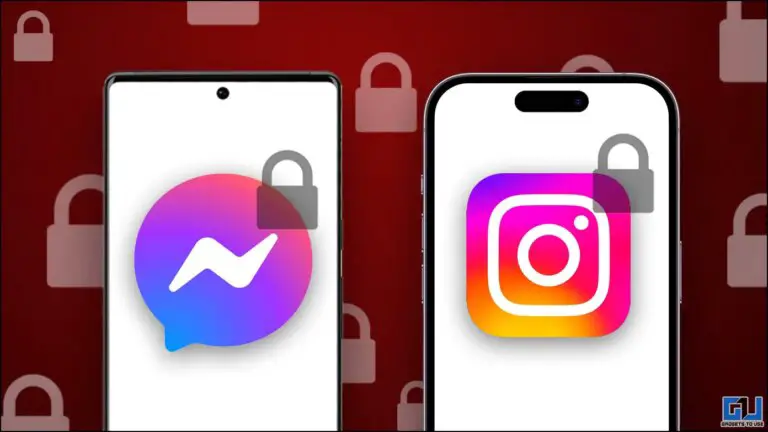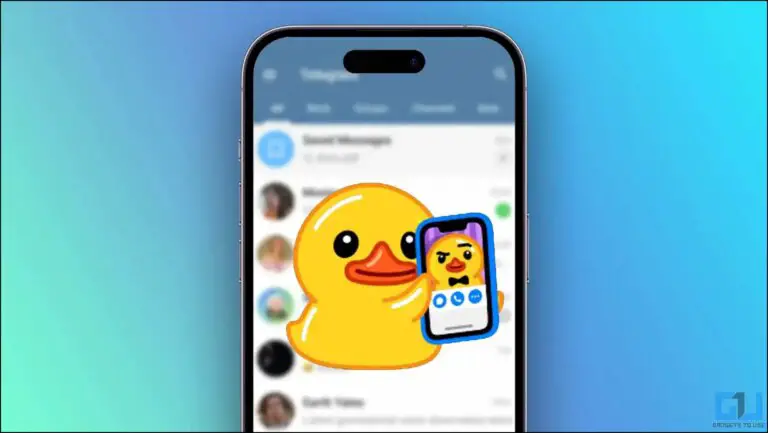テレグラムに圧縮せずに写真、ビデオを送信する3つの方法
デフォルトでは、Telegram で共有する写真や動画はファイル サイズを小さくするために圧縮されます。 また、画質も低下します。 ただし、必要に応じて、ギャラリー ファイルを非圧縮形式、つまり元の品質で送信できます。 ここは Telegram で圧縮せずに写真やビデオを送信する方法 Android、iOS、またはデスクトップで。
あなたはおそらくそれも好きでしょう: 最高のレーザー彫刻機/カッター
に関するその他のヒントを見つける neuf.tv
Telegramで圧縮せずに写真やビデオを送信する
Telegram で写真を共有すると、自動的に圧縮されてファイル サイズが縮小され、帯域幅の消費が抑えられます。 ビデオを送信するときにも圧縮が適用されますが、エディターを使用すると、240p から 1080p の範囲で目的のビデオ品質を選択できます。
ただし、圧縮が必要ない場合は、Telegram の非圧縮送信機能を使用して、画像や動画を元の品質で送信できます。 以下は、Android、iOS、およびデスクトップ用の Telegram での使用方法です。
1.Android用Telegramの場合
- メディアを共有したい場所でTelegramチャットを開きます。
- を押します アグラフェ アイコンをクリックしてギャラリービューを開きます。
- 共有したい写真やビデオを選択します。
- 完了したら、を押します XNUMXドットボタン.
- 最後に、クリック 圧縮せずに送信.
別の方法
- テレグラムチャットを開き、を押します アグラフェ アイコン。
- クリッカーシュル Fichier 下部にあり、を押します ギャラリー.
- 次に、すべての画像とビデオを選択します。
- 送信ボタンを押すと、圧縮せずに完全な品質で共有できます。
2.iOS用Telegramの場合
- iPhoneでTelegramを起動し、チャットを開きます。
- を押します アグラフェ 左下のアイコン。
- コンテキストメニューで、をクリックします Fichier.
- 今プレス 写真またはビデオ.
- 必要なファイルを選択して、圧縮せずに送信します。
3.デスクトップ用Telegram
- PCのTelegramアプリ。
- メディアファイルを共有したいチャットに向かいます。
- クリックしてください アグラフェ アイコン。
- コンピュータのストレージから写真やビデオを添付します。
- チェックボックスをオフにします 画像を圧縮する »そしてプレス 送信.
ビデオはデフォルトで完全な品質で送信されるため、ビデオの圧縮オプションはありません。 いくつかの動画を共有しようとしましたが、元のサイズで送信されました。
以前は、Telegram for Windows は、ファイルとドキュメントを共有するオプションを備えた専用の共有シートを提供していました。 ただし、彼らはオプションを削除し、Windows のファイル選択メニューに直接依存しているようです。
Telegram アプリでは最大 2 GB のサイズのメディア ファイルを送信できますが、以前は最大 1,5 GB の制限をサポートしていましたが、昨年引き上げられました。 比較すると、WhatsApp では、最大 16MB のメディア ファイル サイズと、ドキュメントとして共有する場合は最大 100MB のメディア ファイル サイズが許可されます。
結論-Telegramで非圧縮の写真とビデオを共有する
Telegram で圧縮せずに写真やビデオを送信する方法についてでした。 連絡先と元の品質で画像やビデオ ファイルを共有できることを願っています。 ギャラリー ファイルを友人や家族と共有するためによく使用します。 とにかく、どう思いますか? 以下のコメントでお知らせください。 そのような記事をさらにお楽しみに。
また発見: 知っておくべき24のWhatsAppのヒント